Ripristino del sistema in Windows XP. Ripristino configurazione di sistema di Windows
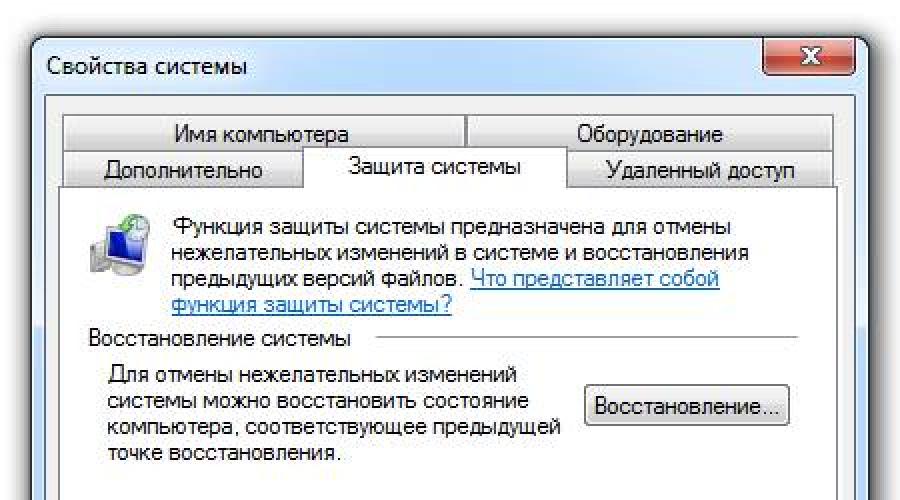
Leggi anche
Il metodo è adatto se il sistema è stabile si avvia e incluso la funzione di creare punti senza l'intervento dell'utente o c'è un backup raccolto dal sistema stesso.
Per avviare il processo, è necessario aprire un'utilità software speciale. Per eseguirlo, segui le istruzioni:

Nella finestra aperta seleziona disco protetto dalla perdita di dati. Di solito, viene selezionato il volume su cui è installato direttamente il sistema operativo.
Dopo, è necessario premere il pulsante "Recupero…"
Il programma si aprirà per ripristinare lo stato precedente del sistema operativo. Premiamo il pulsante " Ulteriore"E vediamo il menu in cui è richiesto seleziona punto recupero. Il menu contiene quelli che sono stati creati dal sistema operativo stesso.
Per vedere tutti i punti di rollback disponibili, seleziona la casella " Mostra altri punti di ripristino»
Seguiamo ulteriori istruzioni, siamo d'accordo con riavviare sistema e l'impossibilità di annullare il ripristino in futuro. Sistema si riavvierà e il rollback avverrà.
Va ricordato che dopo un rollback, a parola d'ordine che si usava all'epoca. Per evitare problemi con l'ingresso, assicurati di avere utilità Resetta la password... Quando accadrà? Restituzione OS allo stato precedente, i punti precedenti scompariranno, ma ne apparirà uno nuovo, creato appena prima del tentativo di ripristino.
Ritorno alle impostazioni originali
Se gli articoli recupero sono assenti o tornare agli stati precedenti non ha aiutato, quindi vale la pena provare a restituire il PC a condizioni di fabbrica.
Spesso, la maggior parte dei laptop Windows ha questa opzione, indipendentemente dalla versione, le istruzioni sono disponibili presso il produttore.
Se sei il proprietario stazionario Un PC con installato Windows 7, è improbabile che il metodo funzioni, poiché di solito in questo caso il sistema operativo richiede un disco.
Per l'avvio di Windows più recente dall'ottava versione, puoi utilizzare il seguente algoritmo:
Apri il menù" Opzioni"- Vai alla sezione" Aggiornamenti e sicurezza» — « Ripristina il computer al suo stato originale"→ Pulsante" Inizio» 
Eseguire il rollback del sistema utilizzando un disco
Questa opzione è adatta se il sistema operativo si rifiuta categoricamente di avviarsi. Un disco può essere quasi qualsiasi archivio dati esterno, anche un'unità flash USB. 
Per creazione il supporto di ripristino dovrà andare a pannello di controllo e nella categoria " sistema e sicurezza"Seleziona l'articolo" Archiviazione dei dati del computer". Successivamente, fai clic sulla scritta " Crea disco di ripristino". Nella nuova finestra, seleziona l'unità che desideri utilizzare, quindi fai clic su " Crea disco».
Ora avrai sempre la possibilità di risolvere un problema di sistema senza ricorrere a una reinstallazione completa.
Crea un'immagine
Questo metodo è adatto anche a chi ha perso la capacità di avviare il sistema operativo, è importante onori questa opzione rispetto alla precedente è quella using immagine completa disco, vengono ripristinate tutte le impostazioni utente, i file e le applicazioni. Consigliato creare un'immagine in un momento in cui tutti i driver e i programmi di base sono sul PC, ma non è presente alcun software aggiuntivo. 
Per creare un'immagine, segui le stesse istruzioni descritte nel metodo precedente. Solo nell'ultima fase dovresti seguire il link " Imaging del sistema«.
Nella finestra aperta offerto selezionare la posizione in cui salvare l'immagine. Il DVD è una posizione di archiviazione tipica in quanto può essere utilizzato se il disco rigido è danneggiato, il che è molto conveniente. Il modo migliore è scrivere dentro archiviazione di rete, sarebbe meglio utilizzare questo particolare oggetto, poiché in questo caso la probabilità di perdere l'immagine sarà ridotta a zero. 
Il ripristino stesso inizia durante il riavvio del computer: “ Diagnostica» — « Opzioni extra» — « Recupero immagine di sistema».
Ripristino configurazione di sistema è una di quelle funzioni su un computer che credo tutti dovrebbero conoscere. In effetti, a volte, anche un caposquadra esperto, non può sempre determinare per quale motivo si è verificato un particolare guasto del computer. Tuttavia, gli sviluppatori del sistema Windows lo hanno previsto ed è per questi casi che hanno inventato una funzione come, ripristino del sistema fino al momento in cui stava bene.
Quando è necessario eseguire un ripristino del sistema di Windows?
Non andrò lontano e darò un esempio dalla mia situazione.
Una volta che è successo che il mio programma Microsoft Office Word "è volato", si è verificato un qualche tipo di malfunzionamento e ha smesso di avviarsi! Per me è stato davvero un problema, perché in questo programma lavoro molto spesso e chi è il marito, questo programma mi è stato concesso in licenza. Cioè, stavo perdendo non solo il programma, ma anche i soldi che ho pagato per questo. All'inizio, ho iniziato a farmi prendere dal panico, ma un geek familiare mi dice: " Perché non fai un ripristino del sistema?", Io parlo - " Può aiutare a ripristinare il programma?", lui - " Certo!". Ho pensato, provare non è una tortura, come ultima risorsa, non ho nulla da perdere. Alla fine mi sono esibito ripristino del sistema di Windows 7, ed ecco - il programma sta funzionando!
Quindi puoi ripristinare il sistema non solo quando hai installato qualcosa di sbagliato (fino a questo punto l'ho usato solo in questi casi), ma anche quando alcuni programmi seri si bloccano.
Come funziona un rollback di Windows 7 e Windows XP?
Il modo in cui funziona Ripristino configurazione di sistema è piuttosto semplice. Il tuo sistema operativo Windows crea punti di ripristino del sistema. Quali sono questi punti?
I punti sono un nome abbreviato, perché in effetti un punto di ripristino è una copia salvata del sistema, nel momento in cui il sistema funziona normalmente e senza errori. Cioè, il sistema operativo stesso ricorda il suo normale stato operativo e prende una specie di nota a se stesso che se c'è un errore o installiamo qualcosa di sbagliato sul nostro computer, dovrebbe tornare a questo e a quel punto ... Spero che la risposta sia chiara. A proposito, questa risposta potrebbe portarti a un'altra domanda: dove memorizza una copia del sistema? E la verità è dove, chi è il marito di tali copie sono diverse, dove si adattano tutte? Scopriamolo.
Per fare questo, torniamo un po' indietro al tempo che hai appena fatto. Molto spesso, durante l'installazione, lo spazio su disco è diviso in due partizioni (se hai una partizione, assicurati di romperla, come farlo, ho detto nell'articolo) un sistema e un altro per tutto il resto (giochi, film , i tuoi video, foto, ecc. ecc.). Ma, se hai mai prestato attenzione, alcuni gigabyte, dopo l'installazione, scompaiono da qualche parte. Quelli. ad esempio, quando ho acquistato un computer, mi è stato detto che il disco rigido ha un volume di 720 gigabyte. Ora dai un'occhiata all'immagine qui sotto.
Un disco ha un volume di 98 gigabyte, l'altro ne ha 600, per un totale di 698, cioè 22 gigabyte sono scomparsi da qualche parte. Sono questi 22 gigabyte che sono la stessa memoria in cui sono archiviati tutti i miei punti di ripristino del sistema. A proposito, questo non è il limite, su molti computer viene allocato molto più spazio su disco per questa attività, ad esempio sul mio laptop, che ho acquistato non molto tempo fa, fino a 40 gigabyte sono assegnati per "Windows 7 Funzione Ripristino configurazione di sistema"!
Bene, ora lascia che ti spieghi come ripristinare Windows 7 e XP. A proposito, se hai notato, dico che il rollback, quindi il ripristino, non allarmarti, è la stessa cosa. Quindi iniziamo.
Come eseguire un ripristino del sistema di Windows 7 e Vista?
Poiché questi due sistemi operativi Ripristino del sistema succede lo stesso, quindi mostrerò tutto usando Windows 7 come esempio.
- Per prima cosa devi fare clic sul menu Start e in esso selezionare la voce Tutti i programmi
- Dopodiché, quasi in fondo, troverai l'elemento Standard. Una volta trovato, aprilo.

- Nella voce Standard, sempre quasi in fondo, ci sarà una scheda Servizio.

- Aprendo questa cartella, vedrai l'elemento Ripristino configurazione di sistema tanto atteso. Cliccaci sopra.

- Dopodiché, apparirà una piccola finestra sul tuo monitor.Avvia Ripristino configurazione di sistema. Non te lo mostrerò, perché si è caricato molto velocemente per me ed è scomparso, non ho nemmeno avuto il tempo di scattare una foto.
- Ora vedrai la finestra principale del programma, fai clic su Avanti.

- Successivamente, dovrebbe aprirsi una finestra in cui è possibile selezionare un punto di ripristino per il numero necessario. A proposito, se fai clic su Mostra altri punti di ripristino, vedrai tutti i punti per tutti i numeri che si trovano sul tuo computer.


Una piccola digressione. Se vedi nella schermata sopra, sotto la voce Descrizione, è scritto il motivo per cui è stato creato il punto di ripristino, questo motivo è "Windows Update". Quelli. se dopo l'aggiornamento iniziassero a comparire alcuni errori incomprensibili o il sistema operativo iniziasse a caricarsi più a lungo, allora puoi farlo rollback del sistema Windows 7 prima che funzionasse senza questo aggiornamento. Ma la ragione per l'aspetto del punto può essere non solo un aggiornamento, anche, in questa riga puoi vedere la scritta "Punto di ripristino pianificato" o qualcosa come "Installazione di TALE APPLICAZIONE", "Rimozione di TALE APPLICAZIONE". Ovviamente al posto di TALE PROGRAMMA c'è il nome di qualche programma serio, come Microsoft Office Word.
Ci siamo distratti, continuiamo

Dopodiché, di fatto, inizierà il processo. Non riavviare il computer finché non è tutto finito. Al termine, il computer si riavvierà e si dovrà far apparire una finestra relativa al buon esito di questa operazione speciale.
In Windows Vista, tutto è quasi lo stesso. Solo la prima finestra che si apre è molto diversa.

Come ripristinare il sistema Windows XP?
Per cominciare, vorrei avvertire i proprietari di computer su cui sono installate versioni precedenti di Windows XP, potrebbero non avere una funzione come Ripristino del sistema.
Sfortunatamente, non posso mostrarti sugli screenshot come eseguire la stessa operazione in Windows XP. Ma so per certo che è fatto lungo lo stesso percorso, cioè: Start -> Tutti i programmi -> Accessori -> Utilità di sistema -> Ripristino configurazione di sistema. Come puoi vedere tutto è semplice, quindi devi solo scegliere per quale numero vuoi fare rollback del sistema Windows XP, e quindi il processo stesso andrà.
Su questo, lasciami prendere congedo.
P.S. Per chiarezza, ho registrato una lezione video, ci vogliono solo cinque minuti, quindi dai un'occhiata per consolidare il materiale.
La maggior parte dei crash e dei malfunzionamenti di Windows 7, per la gioia degli amanti degli esperimenti, è facile da "curare". Per fare ciò, in Windows, a partire da XP, è incluso uno strumento speciale: "Ripristino configurazione di sistema" o uno strumento di ripristino, come lo chiamano alcuni utenti.
Per poter ripristinare Windows 7 a uno stato salvato in precedenza, è necessario creare i checkpoint. Questo può essere fatto in modalità automatica e manuale. Automatico è più conveniente, dal momento che non devi ricordarlo costantemente, ma il manuale ti aiuterà quando devi cambiare qualcosa nel sistema: installare o disinstallare un programma, cambiare il tema, apportare modifiche al registro, ecc.
In Windows 7, è possibile eseguire un rollback del sistema dalla modalità normale e sicura, nonché dall'ambiente di ripristino di Ambiente ripristino Windows.
Come creare i checkpoint
- Apri il menu di scelta rapida della cartella Computer e fai clic su Proprietà
oppure fare clic sull'applet "Sistema" nel pannello di controllo.
- Fare clic sul pulsante "Protezione del sistema" nel pannello di transizione della finestra delle proprietà.
- Nella scheda delle proprietà con lo stesso nome, in "Impostazioni di protezione", seleziona il disco per il quale stai per creare un checkpoint e fai clic su "Configura".
- Quindi, seleziona "Ripristina le impostazioni di sistema e le versioni precedenti dei file" e imposta la dimensione dello spazio su disco per l'archiviazione del backup. Questo configurerà la creazione automatica dei punti di ripristino.
- Per eliminare i punti creati in precedenza, nella stessa finestra, fare clic sul pulsante "Elimina".
- Per creare manualmente un checkpoint nella scheda "Sicurezza del sistema", fare clic su "Crea". Nella finestra successiva, inserisci una breve descrizione e fai nuovamente clic su "Crea". Lo stato corrente di Windows verrà salvato.
Avvio di Ripristino configurazione di sistema da modalità normale e provvisoria
- Apri Start >> Tutti i programmi >> Accessori >> Strumenti di sistema. Seleziona "Ripristino configurazione di sistema".
Lo stesso può essere fatto digitando il comando nella barra di ricerca iniziale rstrui ed eseguendo il file con lo stesso nome.
- Dopo aver aperto l'applicazione, nella finestra "Ripristina file e parametri di sistema", fare clic sul pulsante "Avanti".
- La finestra successiva visualizzerà un elenco di uno o due dei checkpoint creati più di recente. Per ulteriori informazioni, seleziona la casella accanto a Mostra altri punti di ripristino.
- Fare clic su "Trova programmi interessati" ti aiuterà a capire se il rollback risolverà il problema esistente: puoi vedere quali applicazioni e driver verranno rimossi o modificati.
- Selezionare uno dei punti di controllo adatti e fare clic su "Avanti". Per confermare la tua scelta nella finestra successiva, fai clic su "Fine" - il programma inizierà a funzionare. Dopo alcuni minuti, lo stato del registro di Windows e dei file tornerà allo stato salvato.
Come ripristinare un sistema da Windows RE
Questo metodo aiuterà a ripristinare il sistema quando non si avvia.
- Prima di avviare Windows, premere più volte il tasto F8 il più rapidamente possibile. Selezionare dalle opzioni di download "Risoluzione dei problemi del computer".
- Dopo aver inserito la password utente, vai alla selezione delle opzioni di ripristino. Seleziona da questo elenco il secondo elemento dall'alto. Quindi tutto è fatto come descritto sopra.
Come ripristinare Windows 7 al suo stato post-installazione
La funzione Factory Reset - ripristino del computer alle impostazioni di fabbrica, è disponibile sulla maggior parte dei laptop con Windows 7. Una copia del sistema su di essi è archiviata in una speciale partizione nascosta del disco rigido, a cui l'utente non ha accesso.
Il ripristino delle impostazioni di fabbrica viene eseguito in modo diverso su macchine diverse. Su alcuni, a questo scopo, utilità speciali che consentono di avviare il processo di rollback direttamente da Windows.
In altri, il programma di ripristino viene avviato dall'ambiente Ambiente ripristino Windows (l'ultimo elemento nelle opzioni di ripristino).
Nel terzo, per ripristinare il sistema, è necessario premere una o una determinata combinazione di tasti dopo aver avviato il computer:
per ASUS - F9
su Acer - Alt + F10
per Samsung - F4
per Sony vaio - F10
su Toshiba - F8 o 0 (sugli ultimi modelli)
per Packard Bell - F10
per Fujitsu Siemens - F8
su Dell inspiron - Ctrl + F11
Dopo aver avviato lo strumento di ripristino, segui le istruzioni e osservalo progredire. È importante che la batteria del laptop sia completamente carica durante il rollback in caso di interruzione di corrente. Poiché l'interruzione di corrente in questo momento può danneggiare irreparabilmente il sistema.
Al termine del ripristino, si aprirà la finestra di configurazione iniziale di Windows 7. Non rimarrà nulla del sistema precedente: nessun account utente, nessuna attivazione, nessun documento utente, nessun programma.
Dopo l'apparizione di una tale finestra, avrai le stesse azioni come se avessi appena installato Windows da zero.
Rimuovi completamente Windows 7 dal tuo computer
Se sei stanco del "sette" così tanto da decidere di rimuoverlo, avrai bisogno di un supporto di avvio esterno. Può essere un disco di installazione con una distribuzione di qualsiasi sistema operativo, un Live CD con una versione portatile di Windows (ad esempio, una distribuzione BART PE), dischi con programmi come Acronis Disk Director o un'altra copia del sistema in esecuzione sul stesso calcolatore.
Per rimuovere il sistema, è necessario avviare il PC da uno di questi supporti e formattare la partizione del disco rigido in cui si trovano i file di Windows.
Tuttavia, il più delle volte, ci sono situazioni in cui è necessario rimuovere il vecchio sistema dopo aver installato la sua nuova copia nella stessa partizione. Se non hai formattato la partizione durante il processo di installazione, tutti i file di sistema legacy verranno inseriti nella cartella Windows.old. Si trova nella directory principale dell'unità C, nello stesso posto della cartella Windows appena creata. Basta rimuoverlo.
Se il computer dispone di più sistemi operativi, i "sette" remoti potrebbero rimanere nell'elenco di selezione delle opzioni di avvio. Per rimuoverlo da lì, avvia una nuova copia di Windows, apri l'utilità di configurazione del sistema msconfig inserendo il suo nome nella barra di ricerca iniziale.
In Msconfig, fai clic sulla scheda Avvio. La finestra di questa scheda contiene un elenco di sistemi operativi, che viene visualizzato nel menu di avvio.
Seleziona Windows 7, che non è più sul disco, e fai clic sul pulsante "Rimuovi". Successivamente, non verrà visualizzato tra le opzioni di download disponibili.
Tutti i proprietari di computer riscontrano periodicamente problemi con Windows dopo aver installato i driver errati o aver apportato modifiche al sistema operativo. Puoi risolvere questo problema creando punti di ripristino del sistema.
Un punto di ripristino di Windows 10 ti consente di riportare il tuo computer all'ultimo stato stabile del tuo computer. Quando crei un punto di ripristino, Windows 10 mantiene un backup dei file di sistema. Pertanto, invece di reinstallare completamente Windows dopo aver installato un driver sbagliato o aver rilevato un virus, puoi semplicemente ripristinare il sistema.
I punti di ripristino vengono creati prima dell'installazione degli aggiornamenti di Windows e anche automaticamente alla frequenza specificata. Maggiore è lo spazio libero su disco riservato per i punti di ripristino, maggiore sarà il numero di date di ripristino tra cui scegliere.
Il sistema consente di creare manualmente punti di ripristino di Windows 10. Ciò potrebbe essere necessario, ad esempio, prima di installare programmi che potrebbero in qualche modo interrompere il funzionamento del sistema. Nel caso in cui qualcosa vada storto, il proprietario del computer può sempre ripristinare il sistema alla data in cui tutto ha funzionato correttamente.
Tieni presente che i punti di ripristino contengono solo backup dei file di sistema di Windows 10 che influiscono sul caricamento del sistema operativo. Le cartelle ei file personali non sono inclusi nei backup. Se vuoi anche eseguire il backup dei tuoi file personali, devi creare un'immagine di sistema completa.
Impostazioni di ripristino di Windows 10
Per visualizzare le impostazioni di ripristino correnti sul tuo computer, fai clic con il pulsante destro del mouse sul menu "Start" e vai su "Pannello di controllo".

Vai alla sezione "Sistema e sicurezza".

Vai alla sezione "Sistema".

Fare clic nella colonna di sinistra "Protezione del sistema".

La finestra che si apre contiene le impostazioni di protezione per i tuoi dischi. Disabilitato significa che non vengono creati punti di ripristino per questo disco, ma abilitato quando vengono creati punti di ripristino.

Nel mio caso, i punti di ripristino vengono creati solo per l'unità C, su cui è installato il sistema operativo. Per modificare le impostazioni dei parametri di protezione, seleziona il disco di tuo interesse e clicca sul pulsante "Configura".

Nella parte superiore della finestra, puoi abilitare o disabilitare la creazione di punti di ripristino di Windows 10 e, nella parte inferiore, indicare quanto spazio su disco sei disposto a riservare per l'archiviazione di questi backup. Maggiore è il volume specificato, più punti di ripristino verranno archiviati. Man mano che questo volume si riempie, i vecchi punti di ripristino verranno cancellati per fare spazio a quelli nuovi. Di solito, è sufficiente memorizzare 2-3 punti di ripristino del sistema.
Per liberare spazio sul disco rigido, puoi fare clic sul pulsante "Elimina" per eliminare tutti i punti di ripristino salvati.
Crea manualmente un punto di ripristino di Windows 10
Per creare un punto di ripristino di Windows 10 nella scheda precedente "Protezione del sistema", fare clic sul pulsante "Crea".

Apparirà una finestra in cui devi in qualche modo nominare un punto di ripristino, nel mio caso, ad esempio, l'ho chiamato "Un punto di ripristino prima di installare un driver incomprensibile". In questo caso, la data e l'ora della creazione del punto verranno aggiunte automaticamente. Successivamente, fai clic sul pulsante "Crea".

Verrà avviato il processo di creazione di un punto di ripristino. Di solito ci vuole meno di un minuto. Al termine, apparirà la finestra "Punto di ripristino creato con successo" (vedi l'immagine sopra). Ora puoi installare quel driver incomprensibile a causa del quale ero preoccupato e in caso di problemi, eseguire il rollback del sistema utilizzando un punto di ripristino.
Configurazione della creazione automatica dei punti di ripristino
Come accennato in precedenza, Windows 10 crea automaticamente punti di ripristino prima di installare gli aggiornamenti e ti consente anche di farlo manualmente. Ma come rete di sicurezza, ha senso configurare la creazione automatica di punti di ripristino all'intervallo di tempo specificato, ad esempio, ogni giorno.
Fare clic con il tasto destro del mouse sul menu "Start" e andare su "Pannello di controllo".

Nel "Pannello di controllo" nell'angolo in alto a destra, seleziona "Visualizza" - "Icone piccole" e fai clic sulla sezione "Amministrazione".

Apri l'Utilità di pianificazione.

In alternativa, fare doppio clic sugli elementi "Libreria Utilità di pianificazione" - "Microsoft" - "Windows" - "Ripristino configurazione di sistema".

Nel ramo Ripristino configurazione di sistema, è già stata creata una regola SR per la creazione di punti di ripristino di Windows 10. Dobbiamo solo specificare l'intervallo dopo il quale verrà attivata questa regola. Fare doppio clic sulla regola SR.
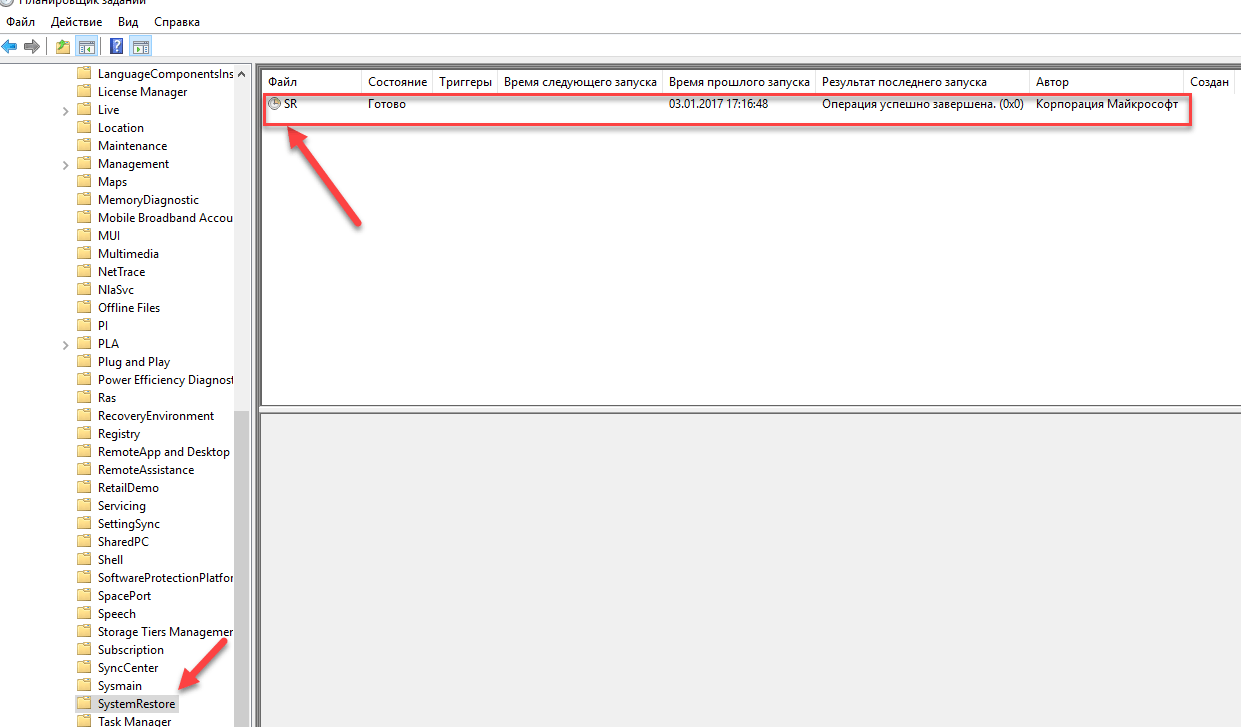
Nella finestra che si apre, vai alla scheda "Trigger" e fai clic su "Crea".

Nella finestra successiva, puoi impostare il periodo in cui verranno creati i punti di ripristino di Windows 10. Puoi specificare ogni giorno, settimana, mese, quando il computer si avvia o quando si spegne e così via.
Il periodo per la creazione dei punti dovrebbe essere selezionato in base allo spazio riservato sul disco rigido per l'archiviazione dei backup, poiché quando questo volume è pieno, i punti di ripristino più recenti cancelleranno quelli più vecchi.

Dopo aver selezionato il periodo per la creazione dei punti di ripristino, fare clic su OK.
Ripristina Windows 10 in un punto di ripristino
Ora che abbiamo imparato a creare punti di ripristino manualmente e automaticamente, ti diremo come ripristinare il sistema dopo un errore.
Esistono diversi modi per eseguire il rollback del sistema utilizzando i punti di ripristino: utilizzando l'interfaccia di Windows 10, utilizzando la riga di comando e anche utilizzando strumenti di diagnostica.
Rollback del sistema tramite l'interfaccia di Windows
Il modo più semplice è quando puoi avviare Windows 10. In questo caso, facciamo tutto come all'inizio dell'articolo. Fare clic con il pulsante destro del mouse sul menu Start e andare su Pannello di controllo. Quindi vai alla sezione "Sistema e sicurezza" - "Sistema" - "Protezione del sistema". Nella finestra "Protezione del sistema", fare clic sul pulsante "Ripristina".

Si aprirà la procedura guidata di ripristino dei file di sistema e delle impostazioni. Fare clic su Avanti.

Nella finestra successiva, seleziona la casella "Mostra altri punti di ripristino". Questo elenco contiene tutti i possibili punti di ripristino. La colonna di sinistra elenca le date in cui sono stati creati i punti di ripristino. La colonna centrale contiene una descrizione in modo da poter identificare il punto.
Come puoi vedere nello screenshot qui sotto, un punto di ripristino chiamato "un punto di ripristino prima di installare un driver incomprensibile" che ho creato nel secondo capitolo di questo articolo è elencato come l'ultimo creato.
Infine, la colonna di destra indica il tipo di creazione del punto di ripristino (manuale, di sistema o di installazione), ovvero in quali circostanze è stato creato il backup.

Inoltre, puoi fare clic sul punto di interesse del ripristino e fare clic su "Cerca programmi interessati". La finestra che si apre visualizzerà un elenco di programmi che saranno interessati da un rollback a questo punto di ripristino.
Dopo aver selezionato un punto di ripristino a cui vogliamo ripristinare il sistema, fare clic su "Avanti".

Nell'ultima finestra, dobbiamo confermare il punto di ripristino selezionato. Dopo aver fatto clic sul pulsante "Fine", il sistema avvierà il processo di ripristino.
Eseguire il rollback del sistema utilizzando strumenti diagnostici
Se Windows 10 non si avvia e il desktop non viene caricato, è possibile eseguire il rollback del sistema utilizzando uno speciale ambiente di ripristino del sistema Windows 10. Quando avvii il computer, invece del desktop, vedrai un avviso che il sistema Windows non si è avviato correttamente. Fai clic su "Altre opzioni di ripristino".


Nella finestra "Opzioni avanzate", fai clic su "Ripristino configurazione di sistema".

Verrai indirizzato alla finestra già familiare per la selezione dei punti di ripristino in cui dovresti selezionare l'ultimo stato stabile del sistema e fare clic su OK.
Eseguire il rollback del sistema utilizzando la riga di comando
Se il desktop di Windows 10 non si carica, puoi ripristinare Windows 10 all'ultimo punto di ripristino utilizzando la riga di comando.
Per fare ciò, durante il computer, premere F8 finché non viene visualizzato un elenco di opzioni di avvio del computer. Seleziona "Modalità provvisoria con prompt dei comandi".

Nella riga di comando che si apre, scrivi rstrui.exe e quindi premere Invio.

Come risultato di questo comando, avvierai la procedura guidata di ripristino del sistema standard nel punto di ripristino nell'interfaccia grafica.
Crea un video del punto di ripristino di Windows 10
E infine, ti suggerisco di guardare alcuni video su come creare un punto di ripristino e ripristinare Windows 10 all'ultima versione stabile.
Il rollback del sistema Windows 10 significa riportare le impostazioni a uno stato precedente, ma non significa tornare al sette o all'otto da cui potrebbe essere avvenuto l'aggiornamento a dieci. Il rollback può essere eseguito solo se è stato creato un punto di ripristino ed è disabilitato per impostazione predefinita.
Come ripristinare Windows 10
Per fare ciò, è necessario accedere alla sezione di ripristino, ad esempio tramite il classico "Pannello di controllo". In questo pannello, devi trovare la partizione di ripristino, fai clic su di essa. Successivamente, appariranno tre collegamenti su cui puoi andare. È necessario selezionare "Avvia Ripristino configurazione di sistema" facendo clic su di esso.
Quindi metti un segno di spunta davanti alla riga "Seleziona un altro punto di ripristino", si aprirà un'ampia selezione di rollback, dopo aver fatto clic su "Avanti". 
Apparirà quindi una finestra che mostra tutti i punti precedentemente salvati. È necessario selezionare quello richiesto, evidenziandolo con il tasto sinistro del mouse e selezionare nuovamente "Avanti". 
Quindi il sistema Windows 10 farà tutto da solo. Resta solo da aspettare un po'. Se i file di sistema sono stati eliminati prima della procedura, non sarà possibile restituire tutto. Questa operazione può essere eseguita solo se si dispone di un'immagine del sistema operativo, ad esempio su un disco o su un'unità flash.
Come ripristinare il sistema Windows 10
Per fare ciò, è necessario accedere al "Pannello di controllo", selezionare la sezione "Sistema e sicurezza", aprire la voce "Sistema", quindi fare clic su "Protezione del sistema" (in alto a sinistra). Successivamente, si aprirà la finestra "Proprietà del sistema", nella scheda "Protezione del sistema", fare clic sul pulsante "Ripristina". 
Nella finestra che si apre, seleziona un punto adatto, fai clic su "Avanti". 
Verrà mostrata la data in cui avverrà il rollback, fare clic su "Fine". 
Come eseguire il rollback di Windows 10 tramite l'ambiente di ripristino
Per rianimare Windows 10, viene fornito uno speciale ambiente di ripristino, implementato sotto forma di menu per la selezione di varie azioni su uno sfondo della schermata blu. 
Se il computer si avvia, puoi entrare in questo ambiente tenendo premuto il tasto Maiusc e premendo il pulsante di riavvio. 
Se non si avvia affatto, puoi provare ad accedere all'ambiente di ripristino tenendo premuti i tasti Maiusc + F8 durante l'avvio del sistema. Non appena il computer inizia ad avviarsi, è necessario premere rapidamente il tasto Maiusc, quindi premere molto rapidamente il tasto F8.
È più semplice accedere a questo ambiente utilizzando un disco di installazione o un disco di ripristino creato appositamente. Per fare ciò, sarà necessario inserire il DVD di installazione nell'unità del computer o collegare un'unità flash USB avviabile. Imposta il BIOS per l'avvio dal supporto appropriato. Fare clic su "Avanti" nella prima finestra del programma di installazione del sistema operativo.
Nella finestra che si apre, seleziona "Ripristino configurazione di sistema". 
Questo aprirà l'ambiente di ripristino, nel menu è necessario aprire la sezione "Diagnostica". 
Fare clic su "Opzioni avanzate". 
Quindi, seleziona la partizione di ripristino. 
Se il tuo computer ha due sistemi operativi, dovrai scegliere quello che ti serve.
Verrà avviato il processo di ripristino del sistema. Fare clic su "Avanti". 
Nella finestra per la selezione dei punti di ripristino, seleziona la casella per mostrare altri punti. Quindi sarà possibile scegliere una data adatta. Dopo aver scelto il punto ottimale, fare clic su "Avanti". 
Poi "Fatto". 
Conferma la decisione di rollback. 
Al termine del processo, riavvia il PC. 
Successivamente, il sistema operativo ripristinato dovrebbe avviarsi.
Come ripristinare il sistema
Verrà discusso ulteriormente come eseguire il rollback da Windows 10 durante il processo di ripristino del sistema operativo ed eliminare tutti i dati utente, incluse le impostazioni dell'account, le impostazioni personali e i file.
Usando questo metodo, dopo aver reinstallato Windows 10, ottieni un computer completamente nuovo in cui le informazioni importanti precedentemente memorizzate non verranno salvate.
Per riportare il sistema operativo al suo stato originale, è necessario fare clic sul pulsante Start ed eseguire il comando "Opzioni". Viene visualizzata la finestra Opzioni applicazione.
Quindi fare clic sull'icona Aggiornamento e sicurezza. Vai al pannello di sinistra, fai clic sulla sezione "Ripristino". Nel pannello di destra, trova la sottosezione "Riporta il computer allo stato originale", fai clic sul pulsante "Start". 
Una nuova finestra ti chiederà di scegliere uno dei due metodi per ripristinare il computer allo stato originale. 
È necessario selezionare una delle opzioni ("Salva i miei file" o "Elimina tutto"), fare clic su "Avanti".